タスクマネージャーではプロセス確認や実行停止、リソースの使用状況などを確認することができます。
ユーザーにタスクマネージャーを使用させたくない場合に、タスクマネージャーの起動ができないよう禁止することができます。
設定を行うにはローカルグループポリシーを使い次の手順で設定を行います。
スポンサーリンク
設定手順
1.タスクバーの「スタート」を右クリックし「ファイル名を指定して実行」をクリックします。
またはキーボード操作で「Windows」キー+「R」キーを押下します。
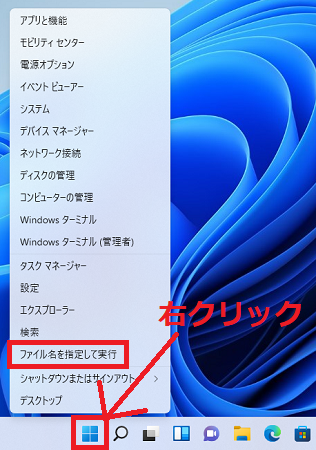
2.「ファイル名を指定して実行」画面が表示されるので入力欄に「gpedit.msc」と入力し「OK」をクリックします。
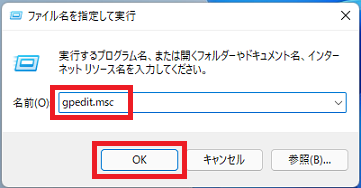
3.ローカルグループポリシーが開くので次の順番で階層を開きます。
ユーザーの構成 > 管理用テンプレート > システム > Ctrl + Alt + Del オプション
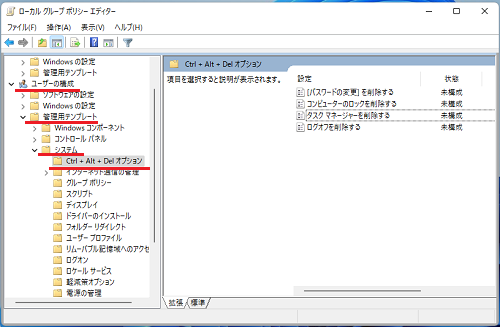
4.「タスクマネージャーを削除する」を右クリックし「編集(E)」をクリックします。
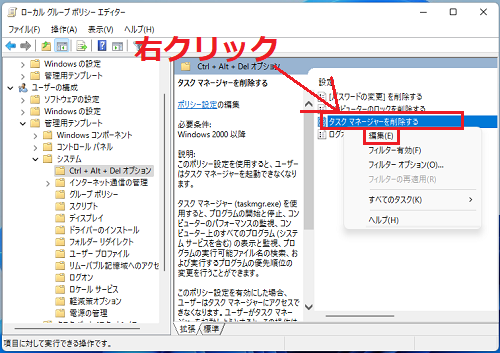
5.「有効」を選択し「OK」をクリックします。
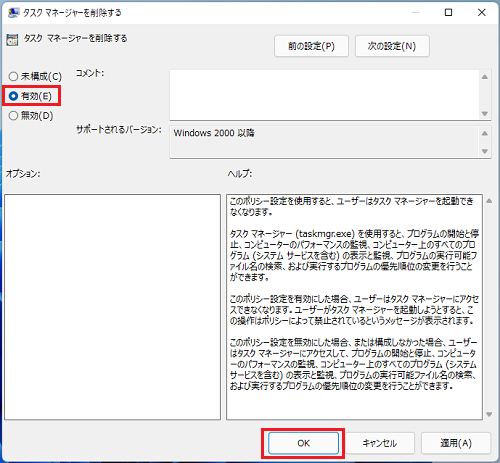
6.「タスクマネージャーを削除する」が「有効」に変更されていることを確認し「×」で画面を閉じます。
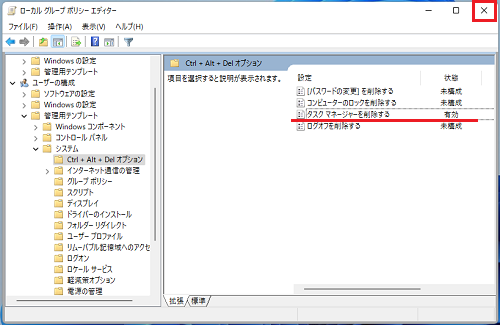
以上で設定完了です。
【補足】
「タスクマネージャーを削除する」を有効にした状態で、タスクマネージャーを起動しようとすると次のメッセージが表示されタスクマネージャーを起動することはできません。
「タスクマネージャーを削除する」を有効にした状態で、タスクマネージャーを起動しようとすると次のメッセージが表示されタスクマネージャーを起動することはできません。
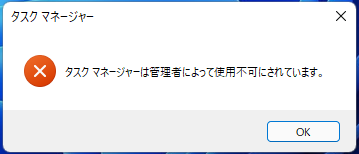
Windows11のその他の設定はこちらから
▶Windows11 設定と使い方